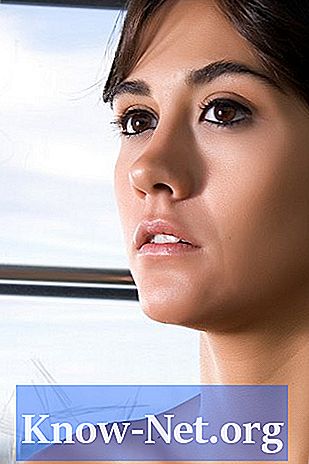Contenu

Dès que vous achetez un microphone pour votre ordinateur, vous devez le tester pour vous assurer qu'il fonctionne correctement. Même si le microphone est livré avec votre ordinateur, rien ne garantit que la qualité sonore est bonne. Testez le microphone de votre ordinateur et obtenez la meilleure qualité vocale.
Étape 1
Installez le microphone lorsque vous le connectez à votre ordinateur avec le câble fourni. La plupart des microphones sont «plug and play», mais suivez les instructions qui l'accompagnent.
Étape 2
Testez le microphone de l'ordinateur en allant sur le bouton de démarrage situé dans le coin inférieur gauche de l'écran. Cliquez sur démarrer.
Étape 3
Choisissez "Tous les programmes" puis sélectionnez "Accessoires". Maintenant, choisissez le dossier "Divertissement" et sélectionnez "Magnétophone" dans une liste. Une petite fenêtre s'ouvrira sur votre écran avec les mots "Sound - Sound Recorder" dessus.
Étape 4
Regardez l'enregistreur de son. Vous verrez un bouton rouge dans le coin inférieur droit de la fenêtre de l'enregistreur. Cliquez sur ce bouton pour démarrer votre test.
Étape 5
Parlez d'une voix normale. Vous n'êtes pas obligé de parler directement dans le microphone, il suffit de parler normalement. Vous saurez que le microphone a détecté votre voix car vous verrez une ligne verte à l'intérieur de la fenêtre de l'enregistreur se déplacer et changer de forme.
Étape 6
Appuyez sur le bouton noir lorsque vous avez terminé le test. Appuyez sur les deux flèches noires pour rembobiner la piste vocale, puis appuyez sur lecture (la flèche noire).
Étape 7
Écoutez la piste vocale. Si la qualité est bonne, commencez à utiliser le micro-interrupteur de l'ordinateur pour les fonctions normales.